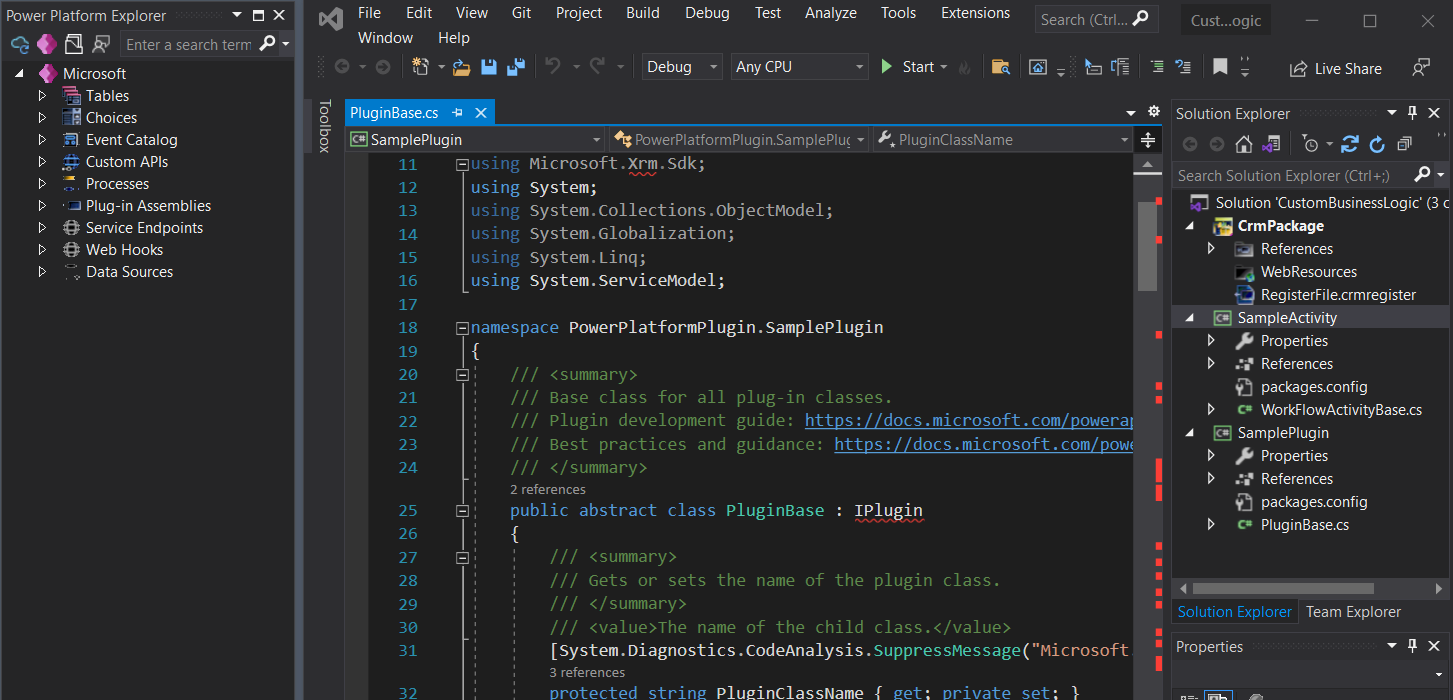Instalación de las Herramientas de Power Platform
Power Platform Tools para Visual Studio admite la rápida creación, depuración e implementación de complementos. Otras capacidades incluyen el desarrollo de actividades de flujo de trabajo personalizadas, recursos web, tecnologías de integración como puntos finales y webhooks de Azure Service, y más. En este tema se describen la instalación y desinstalación de las herramientas en Visual Studio.
Importante
Aunque las Herramientas de Power Platform para Visual Studio tienen una apariencia y un funcionamiento similares a los del Kit de herramientas del desarrollador de Microsoft Dynamics CRM 2013, las Herramientas de Power Platform son un producto nuevo y completamente independiente del Kit de herramientas del desarrollador. Las Herramientas de Power Platform no son directamente compatibles con ninguna plantilla o proyecto del Kit de herramientas del desarrollador y viceversa.
Requisitos previos
Antes de instalar Power Platform Tools en Visual Studio, debe tener las siguientes aplicaciones y marcos de trabajo instalados en su equipo de desarrollo:
Microsoft Visual Studio 2019 o 2022.
.NET Framework 4.6.2 (solo necesario para el desarrollo de complementos y actividades de flujo de trabajo)
Lenguaje de programación C#
Además, también debe tener acceso a un entorno de Microsoft Dataverse. Es su suficiente un entorno de prueba.
Instalar la extensión Herramientas de Power Platform en Visual Studio
Para instalar las Herramientas de Power Platform, siga estos pasos:
Inicie Visual Studio y seleccione Continuar sin código en el cuadro de diálogo. Opcionalmente, puede abrir un proyecto existente o crear uno nuevo.
Seleccione Extensiones > Administrar extensiones.
Expanda el nodo del panel de navegación izquierdo En línea > Visual Studio Marketplace. Busque "Herramientas de Power Platform" y descargue e instale la extensión.
Importante
Después de instalar Power Platform Tools, no encontrará ninguna vista ni ningún elemento de menú relacionado con Power Platform Tools en la interfaz de usuario de Visual Studio hasta que no cree o cargue una solución de Visual Studio que contenga al menos un proyecto creado a partir de una plantilla de Power Platform Tools.
Desinstalar la extensión Herramientas de Power Platform
Para desinstalar las Herramientas de Power Platform, siga estos pasos:
Inicie Visual Studio y seleccione Continuar sin código en el cuadro de diálogo. Opcionalmente, puede abrir un proyecto existente o crear uno nuevo.
Seleccione Extensiones > Administrar extensiones.
Expanda el nodo del panel de navegación izquierdo, Instalado. Busque la extensión "Herramientas de Power Platform" o desplácese hasta ella, y elija Desinstalar.
Instalar el Generador de perfiles de complementos
Si está pensando en desarrollar complementos y le gustaría utilizar el generador de perfiles de complementos como ayuda para la depuración de complementos, la solución de Dataverse de la herramienta debe estar instalada en el entorno de desarrollo. Puede instalar o desinstalar fácilmente la solución de la herramienta mediante las Herramientas de Power Platform para Visual Studio.
En Visual Studio, si aún no está conectado a un entorno de Dataverse, hágalo ahora eligiendo Herramientas > Conectarse a Dataverse.
Elija Ver > Explorador de Power Platform para mostrar su vista.
Expanda el nodo del entorno de destino.
Haga clic con el botón secundario en el nodo Ensamblados de complemento. Verá Instalar el generador de perfiles o Desinstalar el generador de perfiles en el menú. Si ve la opción de menú Desinstalar el generador de perfiles, significa que la herramienta ya está instalada en el entorno. De lo contrario, elija Instalar el generador de perfiles para instalar la herramienta.
Opciones de las Herramientas de Power Platform
Puede ver algunas opciones de Power Platform Tools en Visual Studio eligiendo Herramientas > Opciones y buscando "Power Platform" en el campo de búsqueda del cuadro de diálogo Opciones.
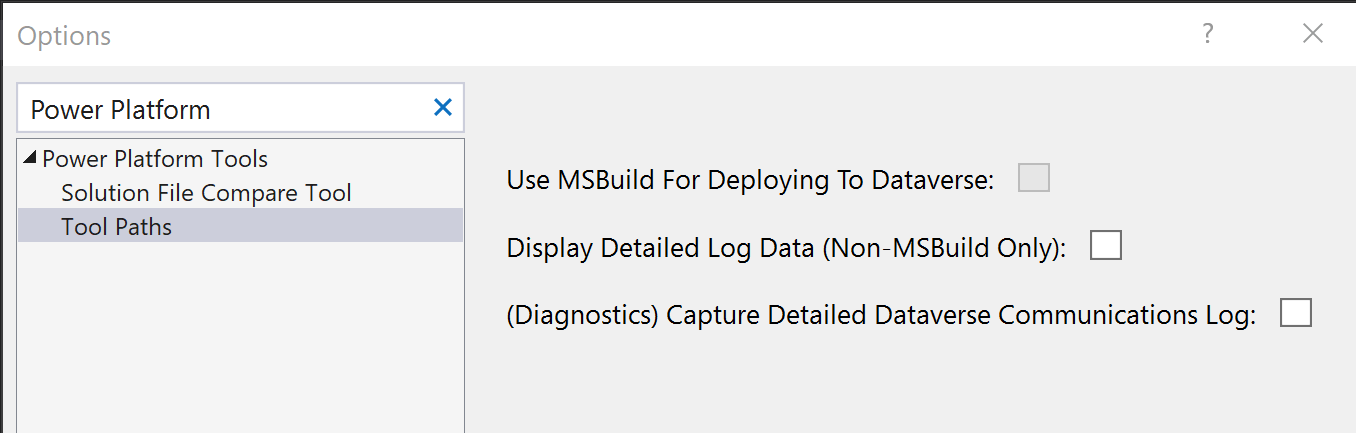
Consulte también
Inicio rápido: Crear un proyecto con Power Platform Tools
Extensión de Power Platform Tools para Visual Studio 2019
Extensión de Power Platform Tools para Visual Studio 2022
Nota
¿Puede indicarnos sus preferencias de idioma de documentación? Realice una breve encuesta. (tenga en cuenta que esta encuesta está en inglés)
La encuesta durará unos siete minutos. No se recopilan datos personales (declaración de privacidad).
Comentarios
Próximamente: A lo largo de 2024 iremos eliminando gradualmente GitHub Issues como mecanismo de comentarios sobre el contenido y lo sustituiremos por un nuevo sistema de comentarios. Para más información, vea: https://aka.ms/ContentUserFeedback.
Enviar y ver comentarios de